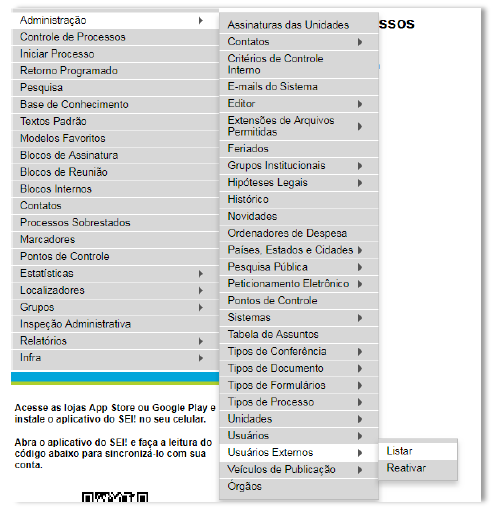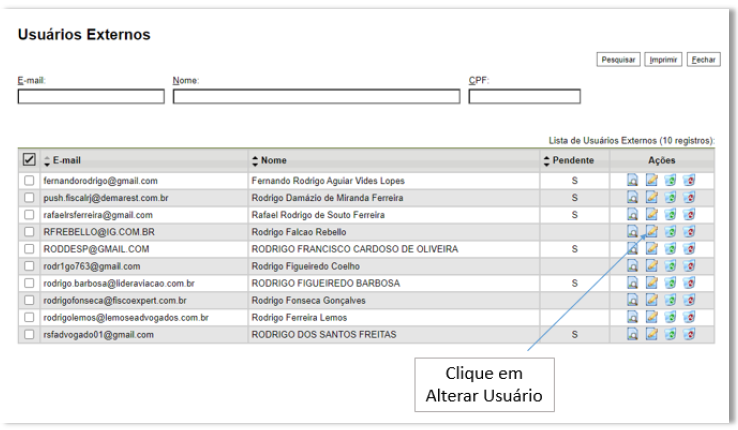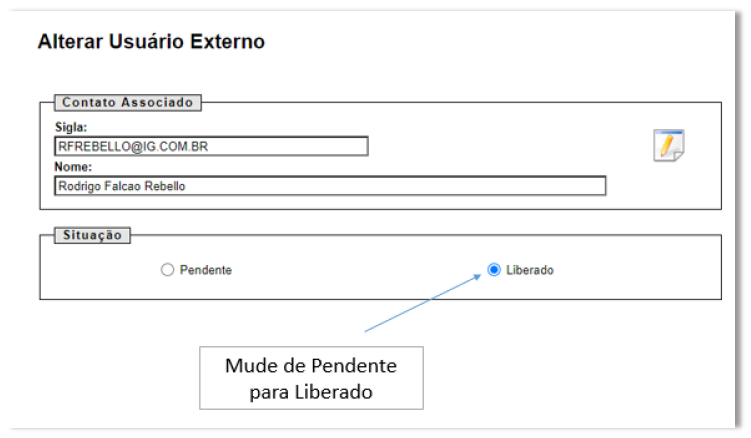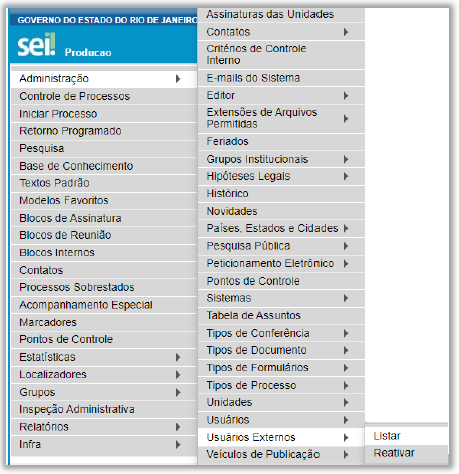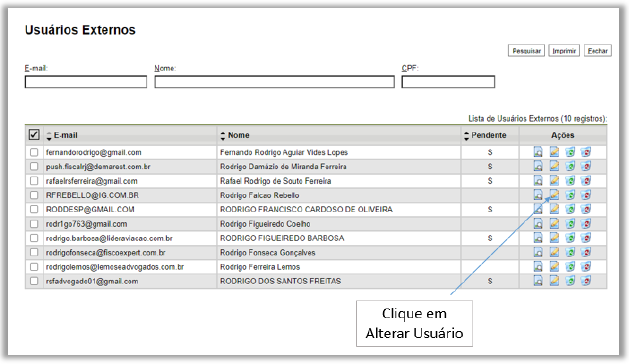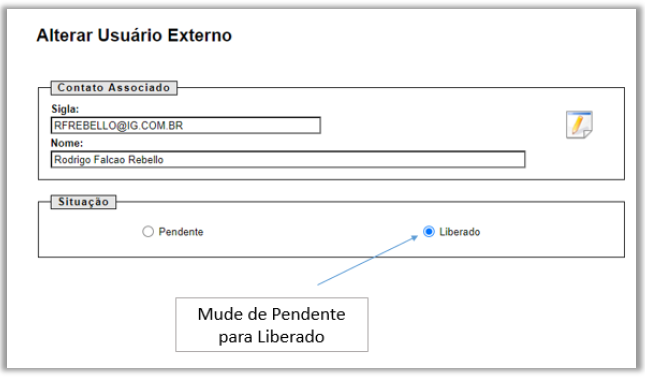SEIRJ:POP Ponto Focal: mudanças entre as edições
| Linha 197: | Linha 197: | ||
Processo criado e credencial do usuário externo liberada. | Processo criado e credencial do usuário externo liberada. | ||
=POP 3 - Criar tipos de contatos= | =<span style="color:#248EFF"><font size="5">'''POP 3 - Criar tipos de contatos'''</font></span>= | ||
POP 1 – Criar Tipos de Contatos<span style="color:#248EFF"><font size="5">'''POP 1 – Criar Tipos de Contatos'''</font></span> | |||
<span style="color:#9cbb59"><font size="4">1.1 Novo Tipo de Contato</font></span> | |||
<ins>Passo-a-passo</ins> | |||
1 - No menu principal, clicar na opção Administração -> Contatos -> Tipos -> Novo; | |||
=POP 4 - Alterar/Incluir número da unidade de protocolo= | =POP 4 - Alterar/Incluir número da unidade de protocolo= | ||
[http://www.fazenda.rj.gov.br/sei/documentos/SEIRJ_Alterar-incluir_numero_da_unidade_de_protocolo.pdf Click aqui e leia] | [http://www.fazenda.rj.gov.br/sei/documentos/SEIRJ_Alterar-incluir_numero_da_unidade_de_protocolo.pdf Click aqui e leia] | ||
Edição das 19h26min de 25 de fevereiro de 2021
POP 1 - Conferir documentos e liberar credencial - E-mail
POP – Credenciamento de Usuário Externo por E-mail
POP 1 – Conferir documentos/Liberar credencial
1.1. Verificar assinatura
Passo-a-passo
1 – Abra o documento PDF recebido, com o Adobe e verifique a existência do painel de assinaturas, conforme imagem abaixo;
Observação:
Todos os documentos devem estar assinados;
Caso exiba mensagem informando que uma assinatura apresenta problemas, pode seguir com o procedimento.
1.2. Verificar cadastro do usuário
Passo-a-passo
1 - No SEI, vá em Administração -> Usuários Externos -> Listar
2 - Verifique se o usuário está cadastrado. Tenha atenção aos acentos, caso não encontre, busque por CPF ou e-mail e clique em Pesquisar.
Observação:
Caso o cadastro do usuário não seja encontrado, informe por e-mail sobre a necessidade de realizar o cadastro no portal SEI (http://www.fazenda.rj.gov.br/sei/usuarioexterno)
1.3. Liberar a credencial
Passo-a-passo
1 – No SEI, vá em Administração -> Usuário Externo -> Listar
1.4. Abrir processo
Passo-a-passo
1 – No SEI, inicie um processo Administrativo: Credenciamento de Usuário Externo, e instrua os documentos recebidos;
2 – Em seguida, inclua um Termo de Credenciamento de Usuário Externo;
Conforme documentação apresentada por e-mail e assinada utilizando certificado digital padrão ICP Brasil, o credenciamento do usuário externo {Nome do usuário} foi realizado. Cabe ressaltar que as assinaturas só são visualizadas quando o documento é exportado do SEI e visualizado em um visualizador de PDF.
3 – Utilizando o SEI, envie um e-mail ao usuário externo, informando sobre a liberação da sua credencial. Desta forma, o e-mail será adicionado a árvore do processo.
Assunto:
Credenciamento de usuário externo por e-mail
Mensagem:
O seu credenciamento como usuário externo do SEI-RJ foi realizado com sucesso. Agora, você pode acessar o Portal SEI-RJ para abrir o seu processo.
Consulte nossos manuais no endereço: http://www.sei.rj.gov.br/sei/usuarioexterno Acesse com o seu e-mail e senha cadastrados para iniciar seu
peticionamento em: sei.rj.gov.br/externo
Anexos:
- SEI-RJ - Manual do Usuário Externo.pdf SEI-RJ
- Manual Peticionamento Eletrônico.pdf
1.5. Concluir processo
Passo-a-passo
1 – Com a credencial do usuário liberada, inclua um Termo de Encerramento de Processo e em seguida, conclua o processo na unidade.
Encerro o presente processo pela(s) seguinte(s) razão(ões): Usuário externo credenciado.
Resultado Esperado
Credencial do usuário externo liberada.
POP 2 - Conferir documentos e liberar credencial - Meio Físico
POP – Credenciamento de Usuário Externo – meio físico
Observações:
Para a execução desta atividade os documentos devem estar conferidos, digitalizados e o usuário externo cadastrado no portal SEI.
Documentos exigidos:
- Cópia de comprovante de residência;
- Cópias de RG e CPF ou de outro documento de identidade no qual conste CPF;
- Termo de declaração de concordância e veracidade preenchido e assinado.
Formas de apresentação em meio físico:
CORREIOS: Os documentos devem conter autenticação por cartório.
PRESENCIAL: O termo deve conter a assinatura, e os documentos originais devem ser apresentados (deve ser conferida a autenticidade dos documentos entregues, antes da liberação do registro)
POP 1 – Liberar a credencial
1.1. Verificar o cadastro do usuário
Passo-a-passo
1 - No SEI, navegue em Administração > Usuários Externos > Listar;
2 - Verifique se o usuário está cadastrado. Tenha atenção aos acentos, caso não encontre, busque por CPF ou e-mail e clique em Pesquisar.
Atenção
Caso o cadastro do usuário não seja encontrado, o informe por e-mail sobre a necessidade de realizar o cadastro no portal SEI (http://www.fazenda.rj.gov.br/sei/usuarioexterno).
1.2. Abrir processo
Passo-a-passo
1 – No SEI, inicie um processo do tipo > Administrativo: Credenciamento de Usuário Externo, e anexe os documentos digitalizados;
2 – Insira o tipo de documento Termo de Credenciamento de Usuário Externo, edite e assine o documento.
3 – No processo, envie um e-mail ao usuário, informando sobre a liberação da sua credencial de acesso. O e-mail será adicionado a árvore de documentos do processo.
Assunto:
Credenciamento de usuário externo.
Mensagem: O seu credenciamento como usuário externo do SEI-RJ foi realizado com sucesso. Agora, você pode acessar o Portal SEI-RJ para abrir o seu processo. Consulte nossos manuais de Usuário Externo e Peticionamento Eletrônico no endereço: http://www.fazenda.rj.gov.br/sei/usuarioexterno Acesse com o seu e-mail e senha cadastrados para iniciar seu peticionamento em: sei.rj.gov.br/externo
Observação: Recomendamos que o processo seja incluído em um bloco interno, para que haja o controle dos processos de credenciamento liberados em seu órgão.
1.3. Concluir processo
Passo-a-passo
1 – Com a credencial de acesso do usuário liberada, inclua um Termo de Encerramento de Processo e em seguida, conclua o processo na unidade.
Encerro o presente processo pela(s) seguinte(s) razão(ões): Usuário externo credenciado.
1.4. Liberar a credencial
Passo-a-passo
1 – Em Administração > Usuário Externo > Listar, localize o usuário e clique em Alterar Usuário;
2 - Altere a situação do cadastro de Pendente para Liberado.
Resultado Esperado
Processo criado e credencial do usuário externo liberada.
POP 3 - Criar tipos de contatos
POP 1 – Criar Tipos de ContatosPOP 1 – Criar Tipos de Contatos
1.1 Novo Tipo de Contato
Passo-a-passo
1 - No menu principal, clicar na opção Administração -> Contatos -> Tipos -> Novo;